
1、按住键盘的“win+R”组合快捷键,系统将会打开“运行”命令对话窗口;
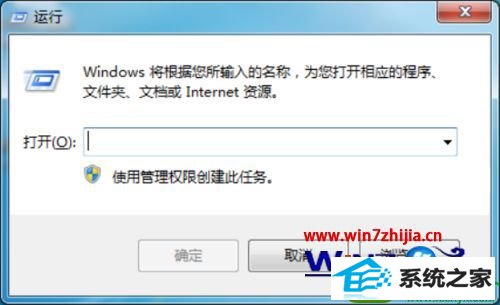
2、在打开的运行命令对话框中输入“gpedit.msc”命令,然后再点击“确定”按钮;
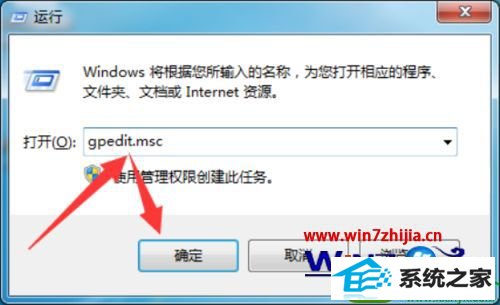
3、点击确定按钮后,这个时候会打开“本地组策略编辑器”对话窗口;

4、在本地组策略编辑器窗口的左侧小窗口中,依次展开“计算机配置-->管理模版-->windows组件”选项;
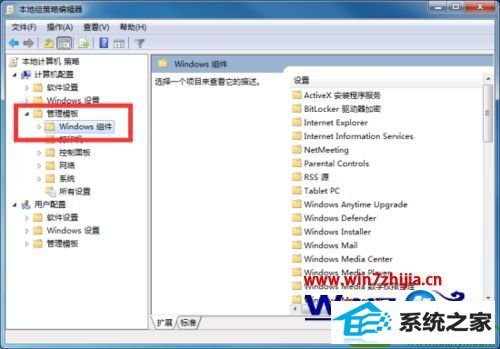
5、在“windows组件”选项右侧窗口,找到“intermet Explorer”选项选中并双击鼠标左键将其打开;
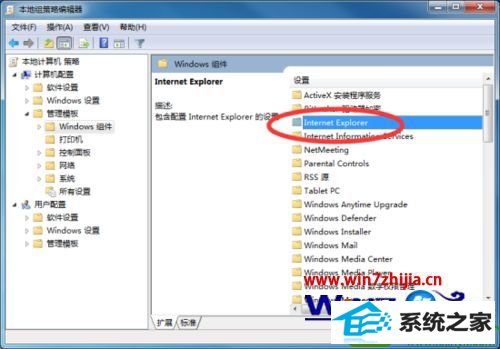
6、进入“intermet Explorer”选中其右侧窗格中的“启用兼容性日志记录”,再点击“策略设置”选项命令;
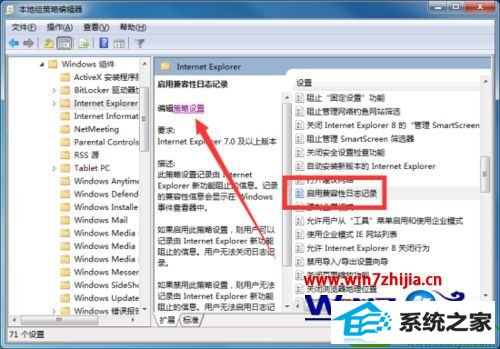
7、在打开的“启用兼容性日志记录”对话窗口中,将其设置更改为“已启用”选项,然后在点击“应用-->确定”按钮退出即可。
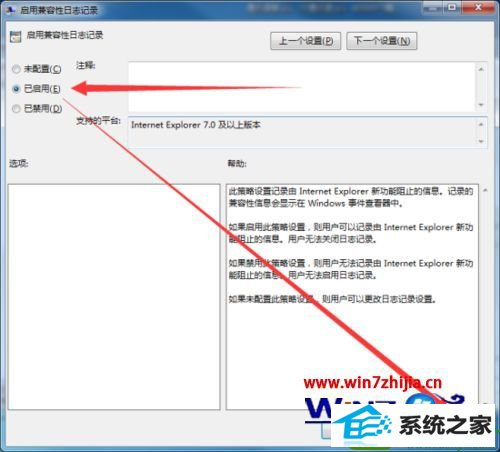
关于win10系统ie浏览器怎么禁用“启用兼容性日志记录”就给大家介绍到这边了,有需要的用户们可以采取上面的方法步骤来进行操作吧,相信可以帮助到大家。
本站发布的系统与软件仅为个人学习测试使用,不得用于任何商业用途,否则后果自负,请支持购买微软正版软件!
Copyright @ 2022 大师系统版权所有